


近期,一些小伙伴发现桌面上的图标有些被隐藏起来了,使用起来十分的不方便,就想要找回这些图标,这个时候我们可以通过设置桌面图标来解决这个问题,下面小编给大家讲解一下Win10怎么设置桌面图标的操作方法,跟着小编一起接着往下看吧。
Win10设置桌面图标方法:
第一步:在进入win10系统桌面之后,鼠标右键桌面上的空白地方,在弹出的菜单中选择 个性化 选项。
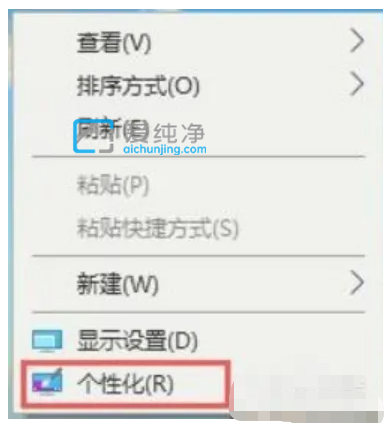
第二步:在打开的个性化窗口中,先鼠标点击左侧菜单中 主题 选项。
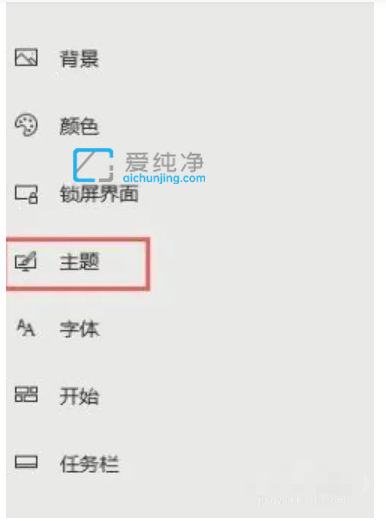
第三步:然后在右侧菜单中,找到相关的设置下面的 桌面图标设置 选项。
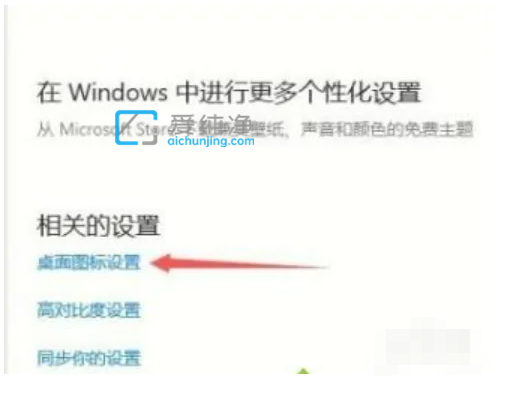
第四步:在桌面图标界面中,勾选你想要在桌面显示的图标,鼠标点击应用即可。
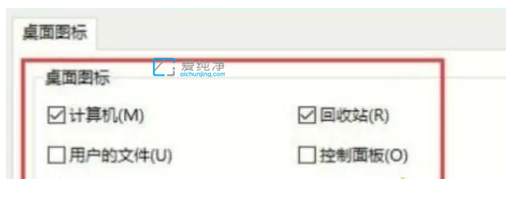
通过上述步骤设置桌面图标,我们就可以把隐藏的桌面图标找回了,更多精彩资讯,尽在爱纯净。
| 留言与评论(共有 条评论) |